يؤدي وضع اللمس/الماوس إلى تغيير تباعد الأزرار الموجودة على الشريط لاستيعابها إما باستخدام الماوس أو شاشة تعمل باللمس. بالنسبة للشاشة التي تعمل باللمس، يتم تباعد الأزرار بعيدا عن بعضها البعض بحيث يسهل الضغط عليها.
تشغيل وضع اللمس
-
حدد أيقونة اليد وضع اللمس/الماوس على شريط أدوات الوصول السريع.
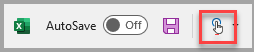
-
حدد Touch.
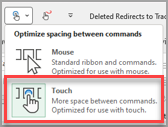
ملاحظة: لإيقاف تشغيل وضع اللمس، كرر الخطوات.
إضافة وضع اللمس/الماوس إلى شريط أدوات الوصول السريع
إذا لم تتمكن من رؤية الأيقونة على شريط أدوات الوصول السريع، فيمكنك إضافتها.
-
اضغط على

-
حدد وضع اللمس/الماوس.
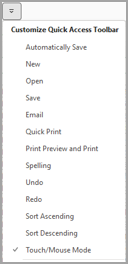
يتباعد وضع اللمس بين الأزرار بعض الشيء على الشاشة، بحيث يسهل الضغط عليها. يمكنك تشغيل وضع اللمس بالضغط على الزر وضع اللمس على شريط أدوات الوصول السريع.
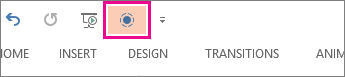
أو اضغط على أيقونة اليد وضع اللمس/اليد على شريط أدوات الوصول السريع واضغط على لمس.
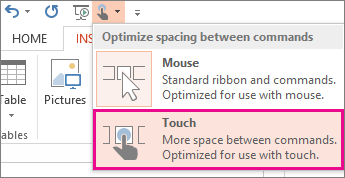
إذا لم يظهر الزر أو الأيقونة على شريط أدوات الوصول السريع، فيمكنك إضافته.
-
اضغط باستمرار ثم حرر أي زر على شريط أدوات الوصول السريع، ثم اضغط على تخصيص شريط أدوات الوصول السريع.
-
ضمن الأوامر الشائعة، اضغط على وضع اللمس أو وضع اللمس/الماوس، ثم اضغط على إضافة.
لإيقاف تشغيل وضع اللمس، اضغط على الزر وضع اللمس مرة أخرى. أو اضغط على أيقونة اليد وضع اللمس/الماوس واضغط على الماوس.
مزيد من تلميحات اللمس
لجعل النص والعناصر أكبر حجما، اسحب من الحافة اليسرى للشاشة، واضغط على بدء، واسحب لأعلى، واضغط على جميع التطبيقات، واضغط على لوحة التحكم (ضمن نظام Windows)، واضغط على المظهر & إضفاء الطابع الشخصي، واضغط على عرض، واضغط على متوسط - 125٪.
للاطلاع على اللمس في Office، اطلع على دليل لمس Office.










